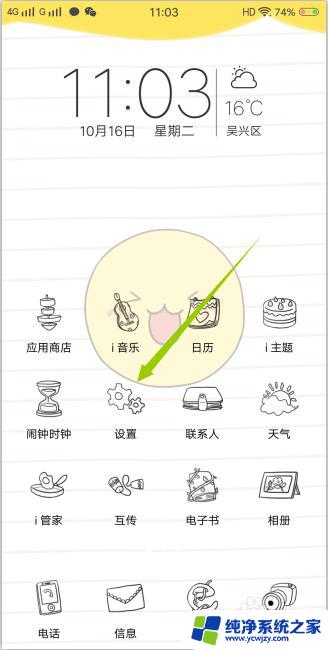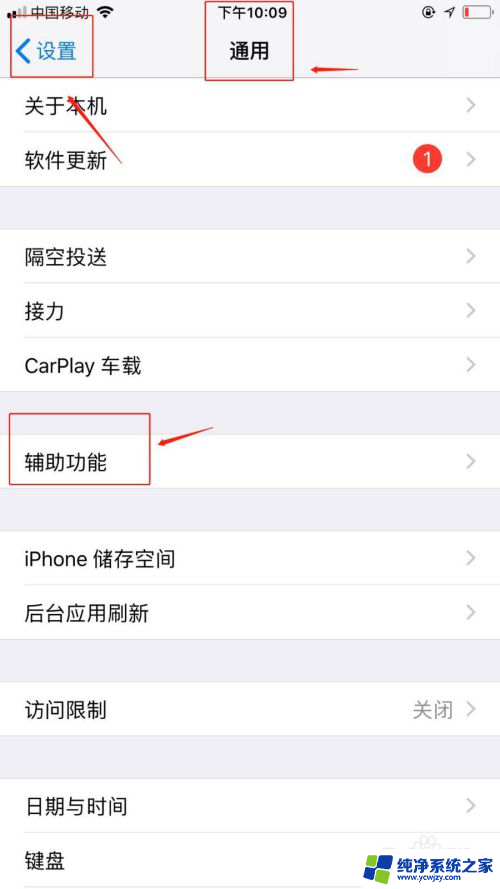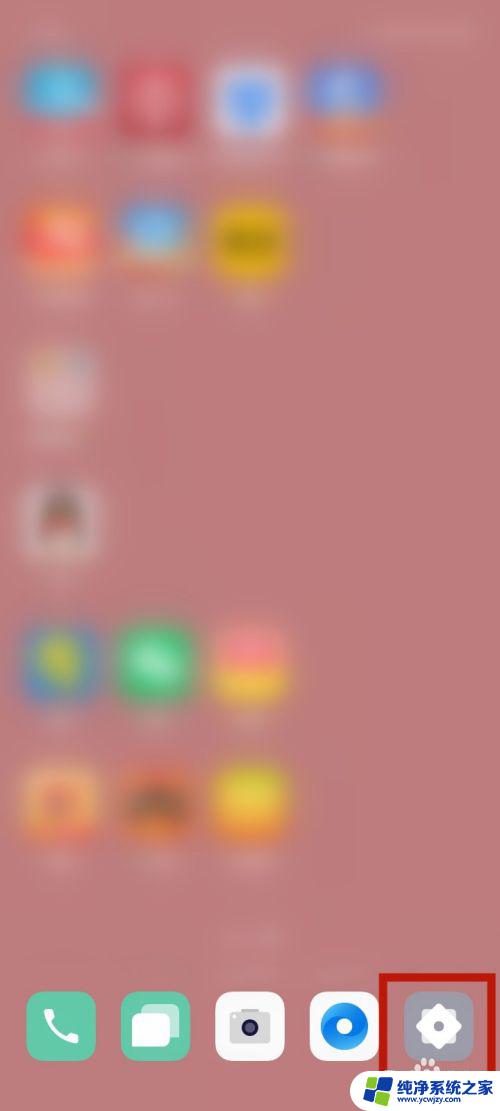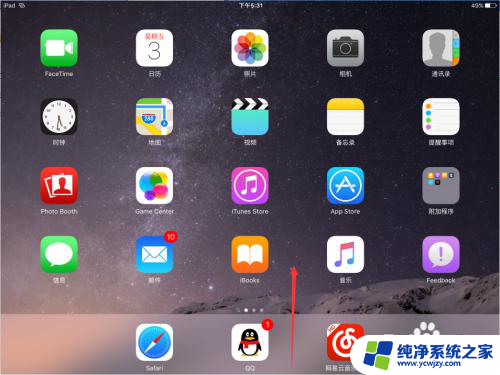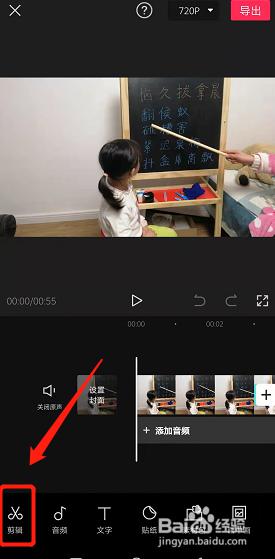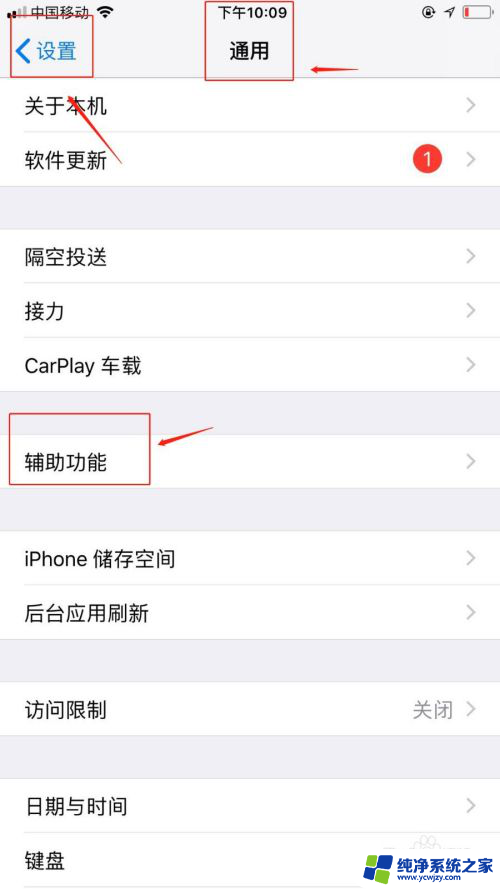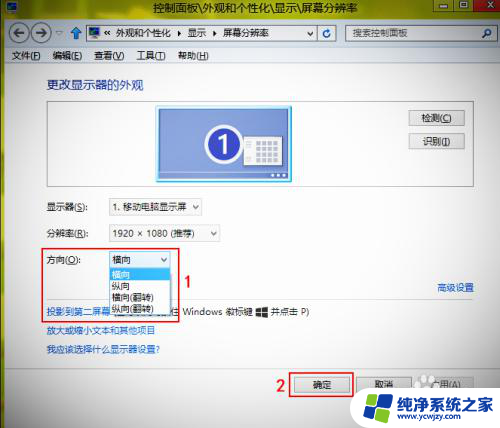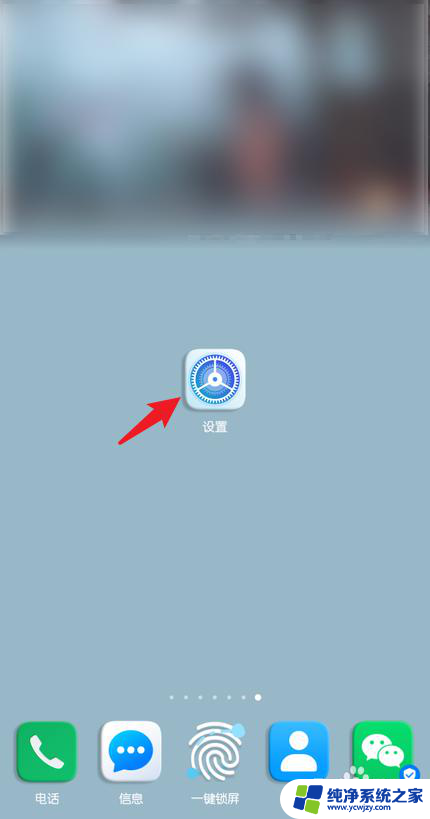百度旋转屏幕怎么设置 笔记本如何旋转屏幕方向
在现如今的数字化时代,笔记本电脑已经成为我们生活中不可或缺的重要工具之一,有时候我们可能会遇到屏幕方向不正确的问题,而这个问题在一定程度上影响了我们的使用体验。针对这个问题,百度为我们提供了一种解决方法,即旋转屏幕设置。通过这个功能,我们可以轻松地调整笔记本电脑的屏幕方向,以适应不同的使用场景。接下来我们将详细介绍如何设置旋转屏幕方向,让我们的笔记本电脑更加智能便捷。
步骤如下:
1.第一种方法:用鼠标右键点击桌面空白处,我们看到“个性化”按钮。鼠标左键点击“个性化”。
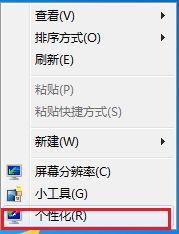
2.在弹出页面的左侧下方,有一个“显示”的字样,鼠标左键单击“显示”按钮。
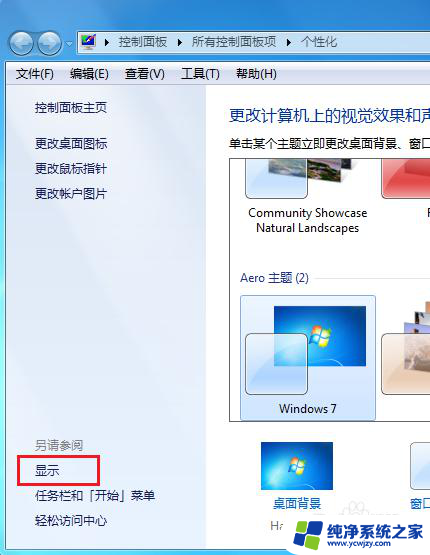
3.在“控制面板”主页下方,有个“更改显示器设置”的按钮,鼠标点击一下这个选项。
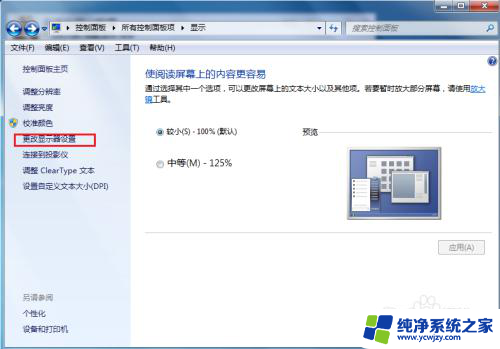
4.在显示器的方向选择中,我们可以有四种旋转的方向,有横向的、纵向的等等。大家选择自己最喜爱的,然后应用——确定就可以了。
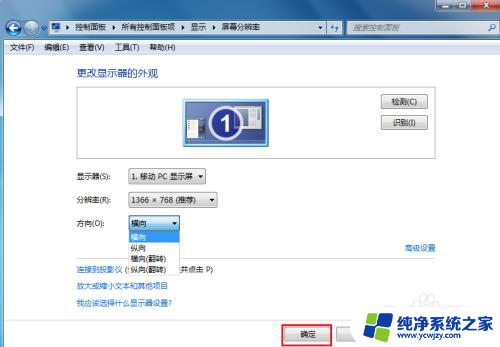
5.第二种方法:在显示器外观的页面中,看到有个“高级设置”,大家点击一下"高级设置"。
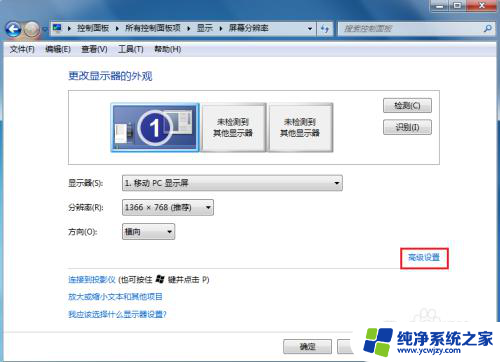
6.弹出了一个属性页面,在弹出页面中点击一下“属性”按钮。
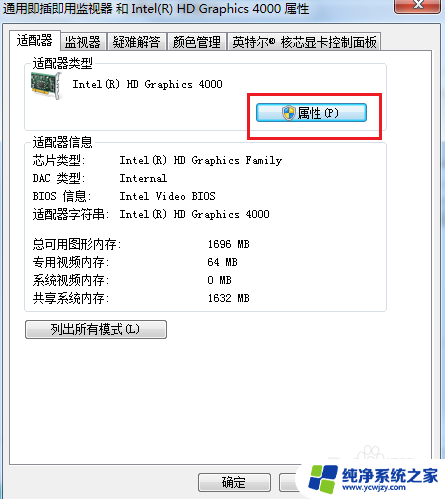
7.在旋转设置里同样有四种设置,依次是要旋转的度数。大家也可以按照这个方式来设置屏幕旋转。
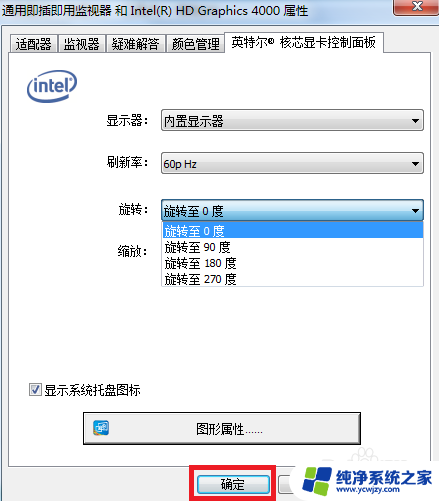
8.第三种方法:利用电脑组合快捷键:按ctrl+Alt+方向键可以旋转显示屏幕,大家要多操作。多实练,就能熟能生巧的更快完成操作。
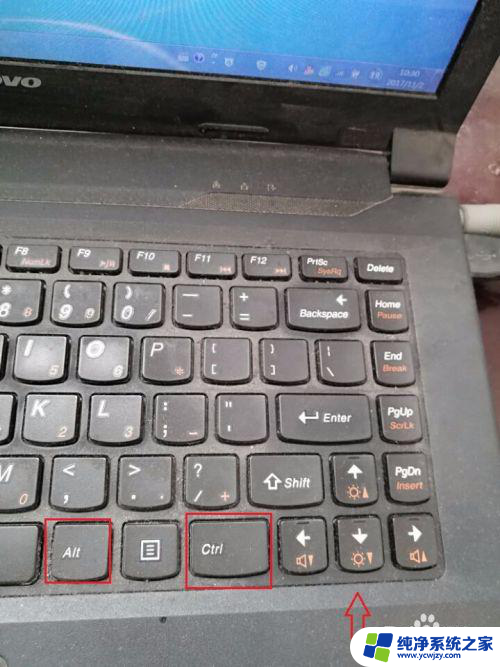
以上是关于如何设置百度旋转屏幕的全部内容,如果还有不清楚的用户,可以参考小编提供的步骤进行操作,希望对大家有所帮助。